Windows 11 đã mang đến một làn gió mới cho trải nghiệm người dùng với giao diện hiện đại và hàng loạt cải tiến. Trong số đó, menu ngữ cảnh (còn gọi là menu chuột phải) cũng được thiết kế lại theo hướng tinh giản, với các tùy chọn thường dùng được đưa lên hàng đầu và các tùy chọn ít phổ biến hơn bị ẩn đi dưới nút “Hiển thị thêm tùy chọn” (Show more options). Mục tiêu của sự thay đổi này là tạo ra một giao diện gọn gàng và hiện đại hơn.
Tuy nhiên, đối với nhiều người dùng, đặc biệt là những ai đã quen thuộc với các phiên bản Windows trước đây, menu ngữ cảnh mới này có thể gây ra không ít bất tiện. Việc phải nhấp thêm một lần vào “Show more options” để truy cập các chức năng quen thuộc như cắt, sao chép, dán, đổi tên hoặc các tùy chọn của ứng dụng bên thứ ba (ví dụ: giải nén file RAR, tùy chọn card đồ họa) có thể làm gián đoạn quy trình làm việc và gây khó chịu. May mắn thay, vẫn có những cách đơn giản để khôi phục lại menu chuột phải kiểu cổ điển trên Windows 11, cho phép bạn truy cập tất cả các tùy chọn một cách trực tiếp mà không cần qua bước trung gian.
 Giao diện Windows 11 với biểu tượng cập nhật 2024, minh họa cho sự thay đổi hệ điều hành
Giao diện Windows 11 với biểu tượng cập nhật 2024, minh họa cho sự thay đổi hệ điều hành
Kích Hoạt Menu Chuột Phải Cổ Điển Tạm Thời Khi Cần
Nếu bạn chỉ thỉnh thoảng cần sử dụng menu ngữ cảnh cổ điển và muốn truy cập nhanh mà không thay đổi cài đặt vĩnh viễn, có một giải pháp cực kỳ đơn giản. Tất cả những gì bạn cần làm là giữ phím Shift trên bàn phím trong khi nhấp chuột phải. Thao tác này sẽ ngay lập tức hiển thị menu ngữ cảnh kiểu cũ, đầy đủ các tùy chọn như trên Windows 10, chỉ áp dụng cho lần nhấp chuột đó. Đây là một mẹo hữu ích để linh hoạt chuyển đổi giữa hai kiểu menu khi cần.
Kích Hoạt Menu Chuột Phải Cổ Điển Vĩnh Viễn Trên Windows 11
Nếu bạn muốn menu chuột phải cổ điển trở thành mặc định cho mọi thao tác, bạn có thể thực hiện điều này bằng cách chỉnh sửa Windows Registry. Có hai phương pháp chính để làm điều này: sử dụng Registry Editor hoặc sử dụng Windows Terminal/Command Prompt. Cả hai phương pháp đều yêu cầu quyền quản trị viên trên máy tính của bạn.
Phương Pháp 1: Sử Dụng Registry Editor
Registry Editor là công cụ mạnh mẽ để thay đổi các cài đặt sâu của hệ thống. Hãy thực hiện cẩn thận từng bước.
Lưu ý quan trọng: Việc thay đổi sai các thiết lập trong Registry có thể gây ra lỗi nghiêm trọng, khiến Windows không thể sử dụng được. Hãy làm theo các bước dưới đây một cách chính xác.
- Mở menu Start và tìm kiếm “regedit”, sau đó nhấn Enter để mở Registry Editor.
- Điều hướng đến thư mục sau (bạn có thể sao chép và dán đường dẫn vào thanh địa chỉ ở phía trên):
HKEY_CURRENT_USERSoftwareClassesCLSID - Nhấp chuột phải vào thư mục CLSID ở khung bên trái và chọn Mới > Khóa (New > Key).
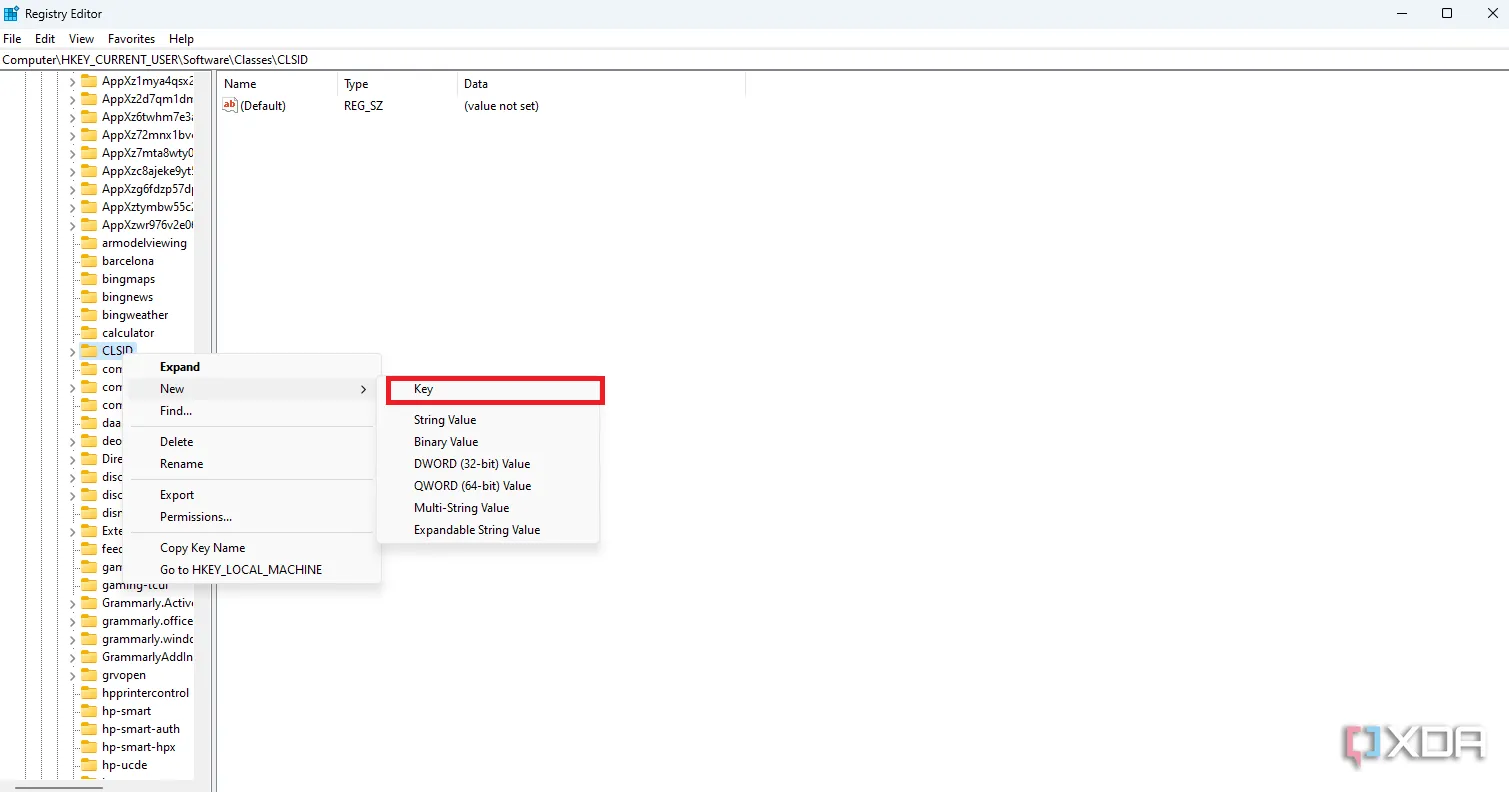 Hướng dẫn thêm khóa Registry mới trong Windows 11 để kích hoạt menu chuột phải cổ điển
Hướng dẫn thêm khóa Registry mới trong Windows 11 để kích hoạt menu chuột phải cổ điển - Khi được yêu cầu, đặt tên cho khóa mới là {86ca1aa0-34aa-4e8b-a509-50c905bae2a2}.
- Nhấp chuột phải vào thư mục mới tạo này và chọn Mới > Khóa (New > Key) một lần nữa. Đặt tên cho khóa này là InprocServer32.
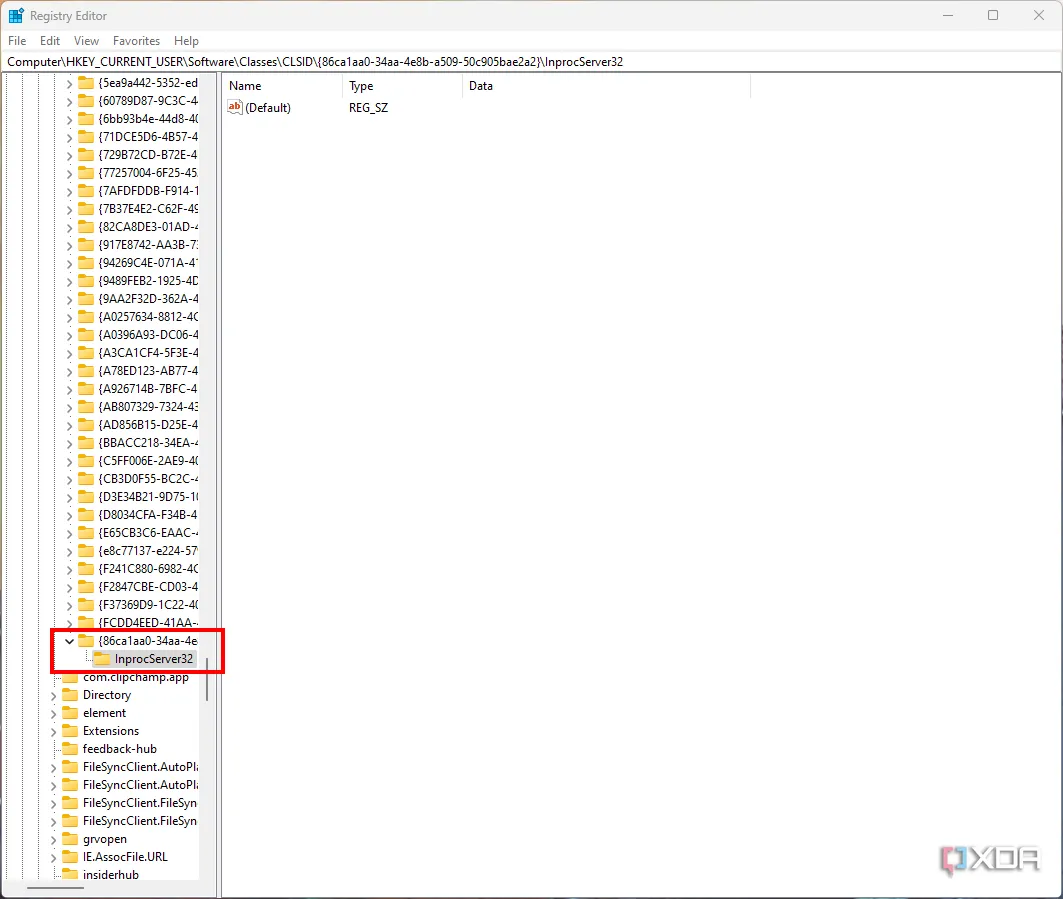 Giao diện Registry Editor hiển thị cấu trúc thư mục CLSID InprocServer32 cần thiết để bật menu ngữ cảnh cũ
Giao diện Registry Editor hiển thị cấu trúc thư mục CLSID InprocServer32 cần thiết để bật menu ngữ cảnh cũ - Mở thư mục InprocServer32 vừa tạo và nhấp đúp vào giá trị (Mặc định) (Default). Nhấn OK để lưu mà không cần thay đổi bất kỳ dữ liệu giá trị nào. Mặc dù bạn không thay đổi giá trị, việc mở và lưu như vậy là cần thiết để quá trình này hoạt động.
- Đóng Registry Editor.
- Khởi động lại tiến trình Windows Explorer từ Task Manager hoặc đơn giản là khởi động lại máy tính của bạn để thấy các thay đổi.
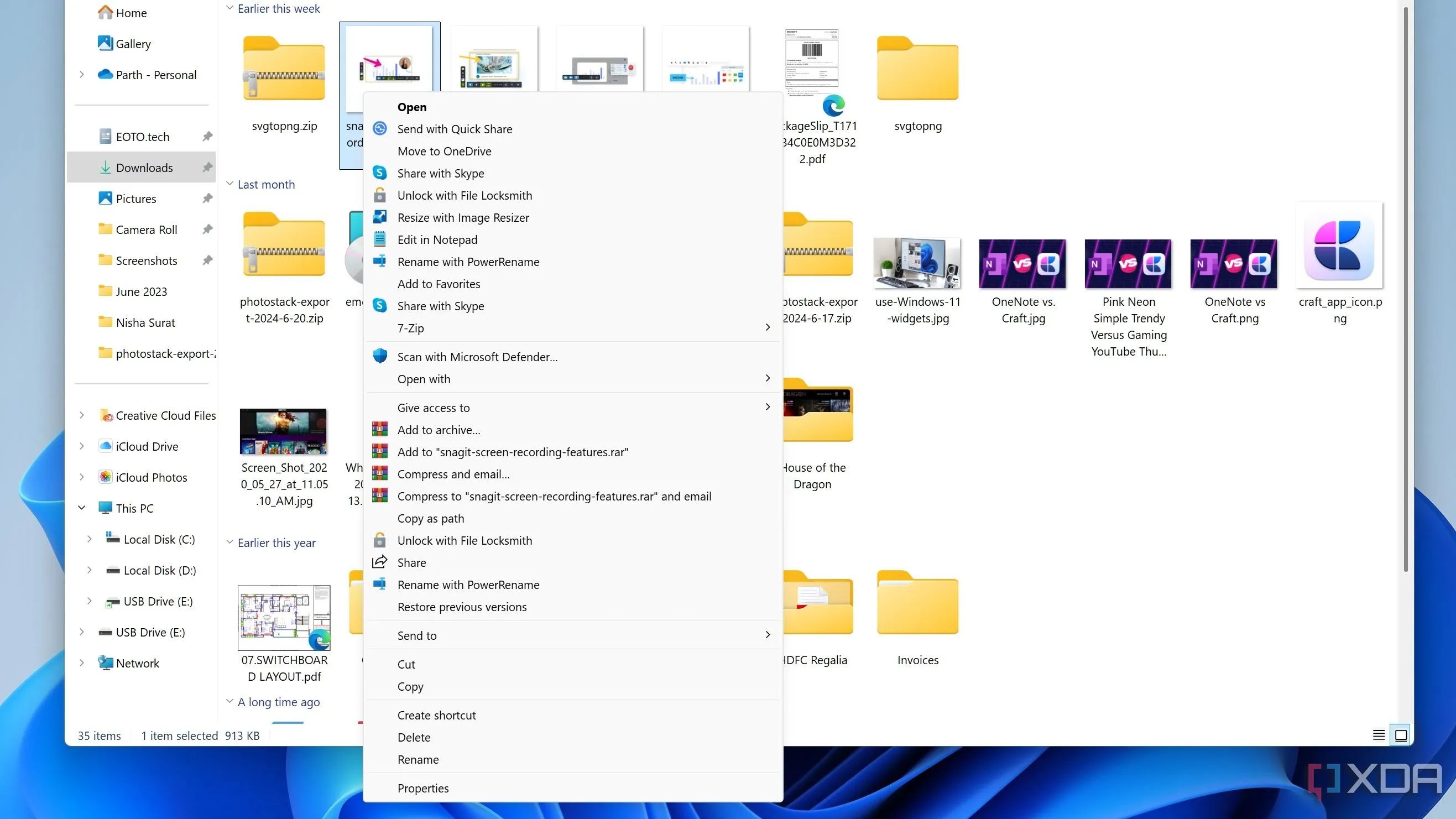 Minh họa menu chuột phải cổ điển đã được khôi phục trên Windows 11 sau khi tùy chỉnh Registry
Minh họa menu chuột phải cổ điển đã được khôi phục trên Windows 11 sau khi tùy chỉnh Registry
Phương Pháp 2: Sử Dụng Windows Terminal Hoặc Command Prompt
Nếu bạn ưa thích sử dụng dòng lệnh, Windows Terminal hoặc Command Prompt có thể là cách nhanh hơn để chỉnh sửa Registry. Phương pháp này cũng yêu cầu quyền quản trị viên.
- Nhấn tổ hợp phím Windows + X (hoặc nhấp chuột phải vào biểu tượng menu Start) và chọn Terminal (Admin).
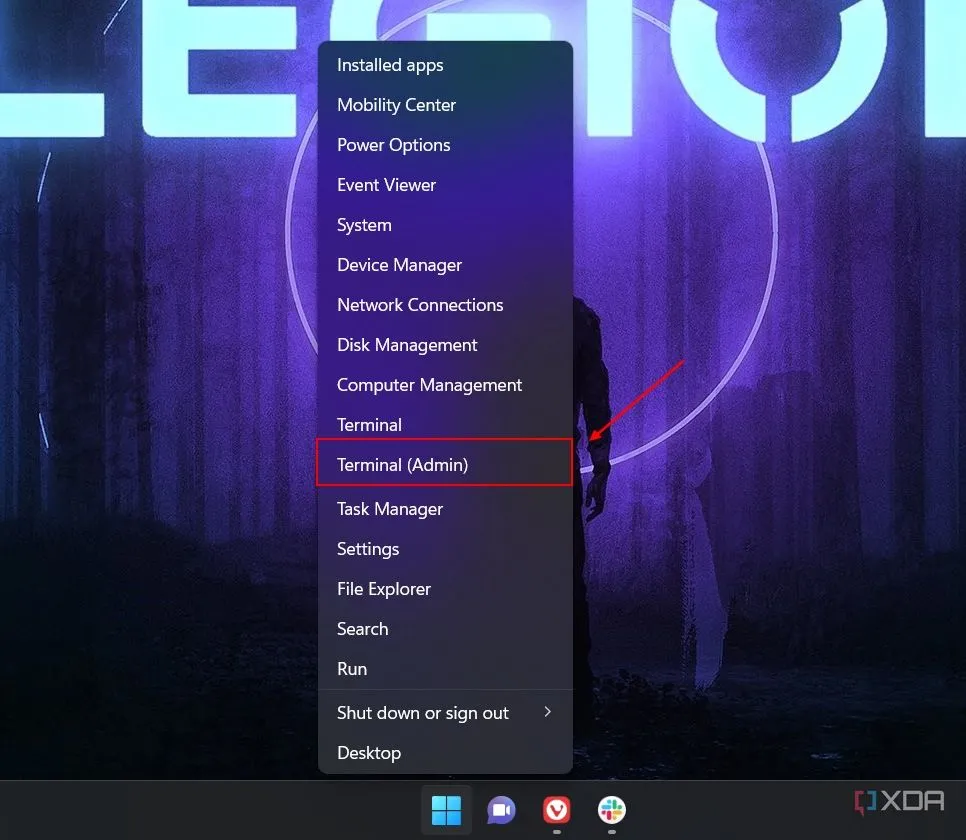 Mở Windows Terminal (Admin) từ menu ngữ cảnh Start trong Windows 11
Mở Windows Terminal (Admin) từ menu ngữ cảnh Start trong Windows 11 - Sao chép và dán lệnh dưới đây vào Windows Terminal, sau đó nhấn Enter:
reg add "HKCUSoftwareClassesCLSID{86ca1aa0-34aa-4e8b-a509-50c905bae2a2}InprocServer32" /f /ve - Nếu lệnh được thực thi thành công, bạn sẽ thấy thông báo xác nhận.
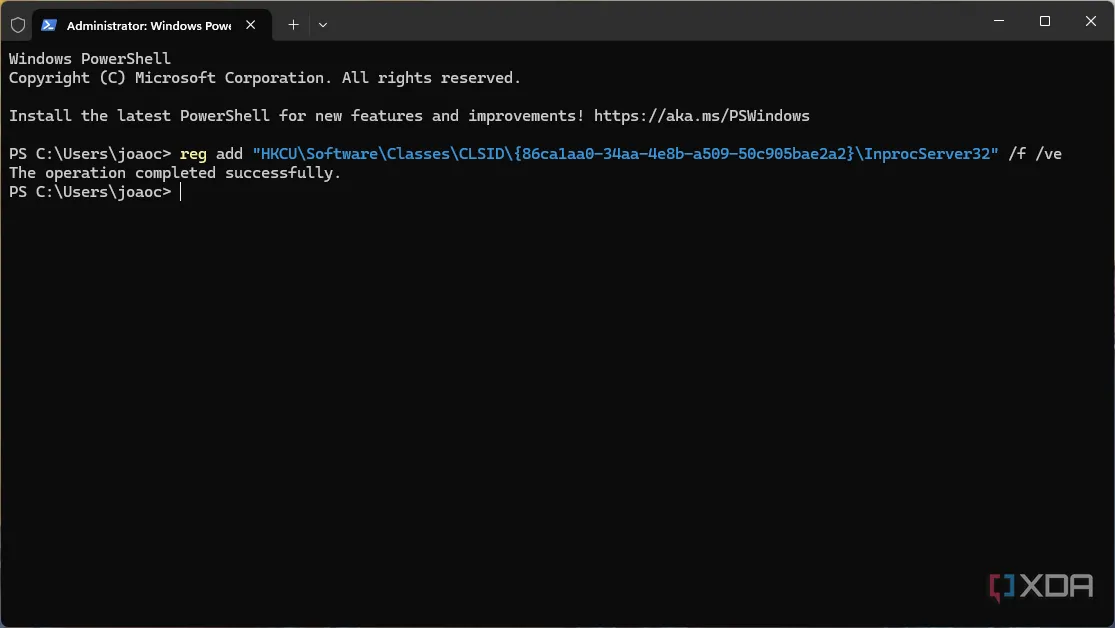 Thông báo xác nhận thành công từ Windows Terminal sau khi thực thi lệnh sửa đổi Registry
Thông báo xác nhận thành công từ Windows Terminal sau khi thực thi lệnh sửa đổi Registry - Đóng Windows Terminal.
- Khởi động lại tiến trình Windows Explorer từ Task Manager hoặc khởi động lại máy tính của bạn để áp dụng các thay đổi.
Cách Quay Lại Menu Chuột Phải Mới Của Windows 11
Bạn luôn có thể quay lại thiết kế menu ngữ cảnh mặc định của Windows 11 bằng cách xóa khóa Registry mà bạn đã tạo. Quá trình này cũng có thể được thực hiện thông qua Registry Editor hoặc Windows Terminal.
Xóa Khóa Registry Qua Registry Editor
Nếu bạn sử dụng Registry Editor để quay lại, chỉ cần làm theo các bước tương tự như khi tạo khóa, nhưng thay vì tạo mới, bạn sẽ xóa khóa {86ca1aa0-34aa-4e8b-a509-50c905bae2a2} mà bạn đã tạo.
- Mở Registry Editor và điều hướng đến:
HKEY_CURRENT_USERSoftwareClassesCLSID - Nhấp chuột phải vào thư mục {86ca1aa0-34aa-4e8b-a509-50c905bae2a2} và chọn Xóa (Delete). Xác nhận khi được hỏi.
Xóa Khóa Registry Qua Windows Terminal
Để xóa khóa bằng Windows Terminal, bạn có thể sử dụng lệnh sau:
reg delete "HKCUSoftwareClassesCLSID{86ca1aa0-34aa-4e8b-a509-50c905bae2a2}" /fTương tự như các bước bật, bạn sẽ cần khởi động lại máy tính (hoặc tiến trình Windows Explorer) để thấy các thay đổi.
Kết luận:
Mặc dù menu ngữ cảnh hiện đại trong Windows 11 mang lại vẻ ngoài tinh tế và gọn gàng, nhưng việc truy cập nhanh chóng vào các tùy chọn đầy đủ của menu cổ điển vẫn là một nhu cầu thiết yếu đối với nhiều người dùng. Đặc biệt khi nhiều ứng dụng cũ chưa được cập nhật để tích hợp hoàn toàn với menu mới, việc khôi phục menu chuột phải cũ sẽ giúp bạn tiết kiệm thời gian và tối ưu hóa quy trình làm việc. Hy vọng với hướng dẫn chi tiết từ congnghemoi.net, bạn đã có thể dễ dàng tùy chỉnh Windows 11 theo ý muốn của mình. Đừng ngần ngại chia sẻ kinh nghiệm hoặc đặt câu hỏi nếu bạn gặp bất kỳ vấn đề nào trong quá trình thực hiện!